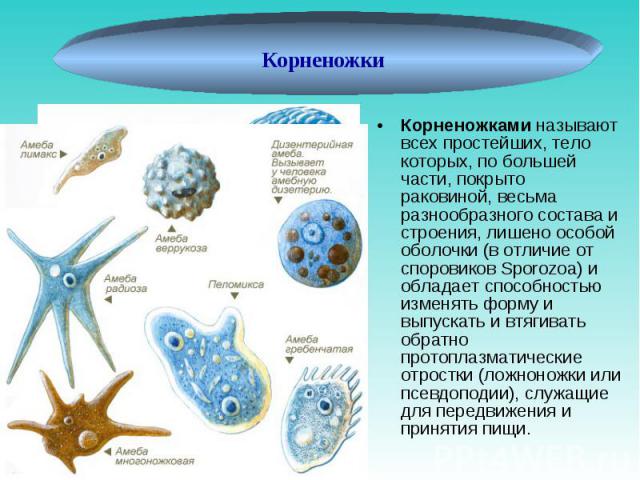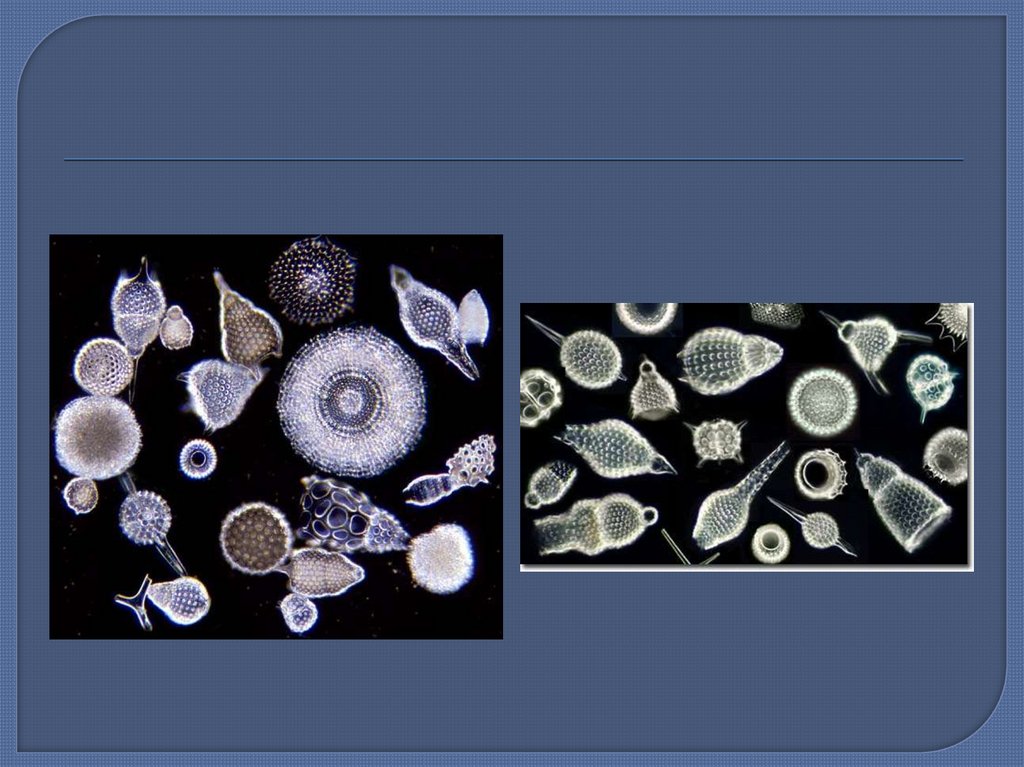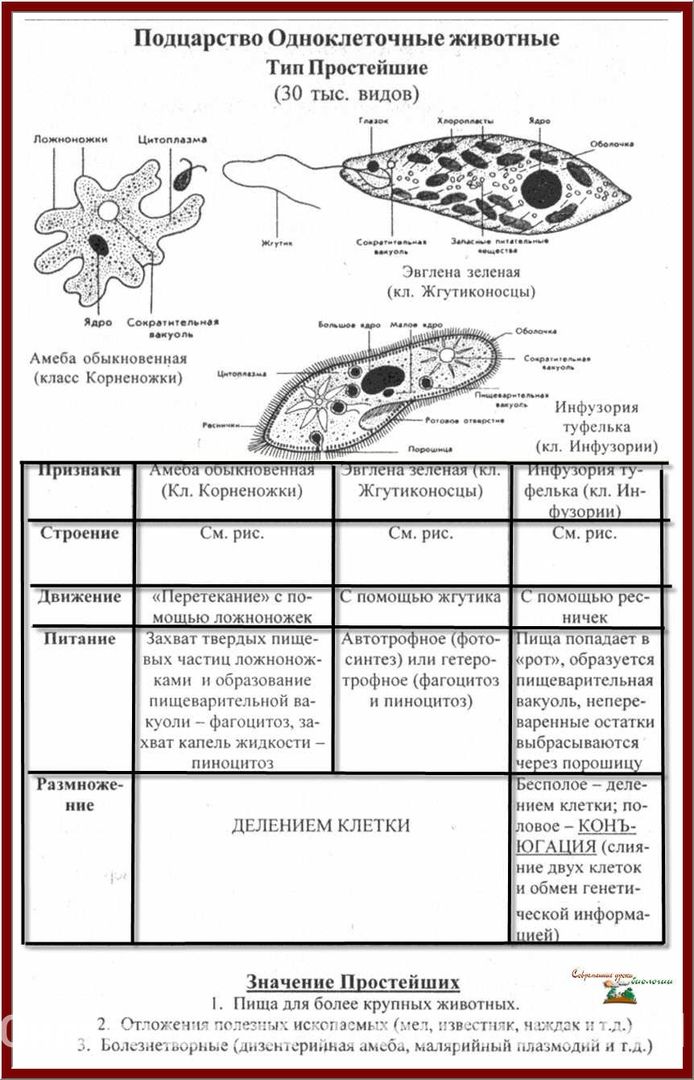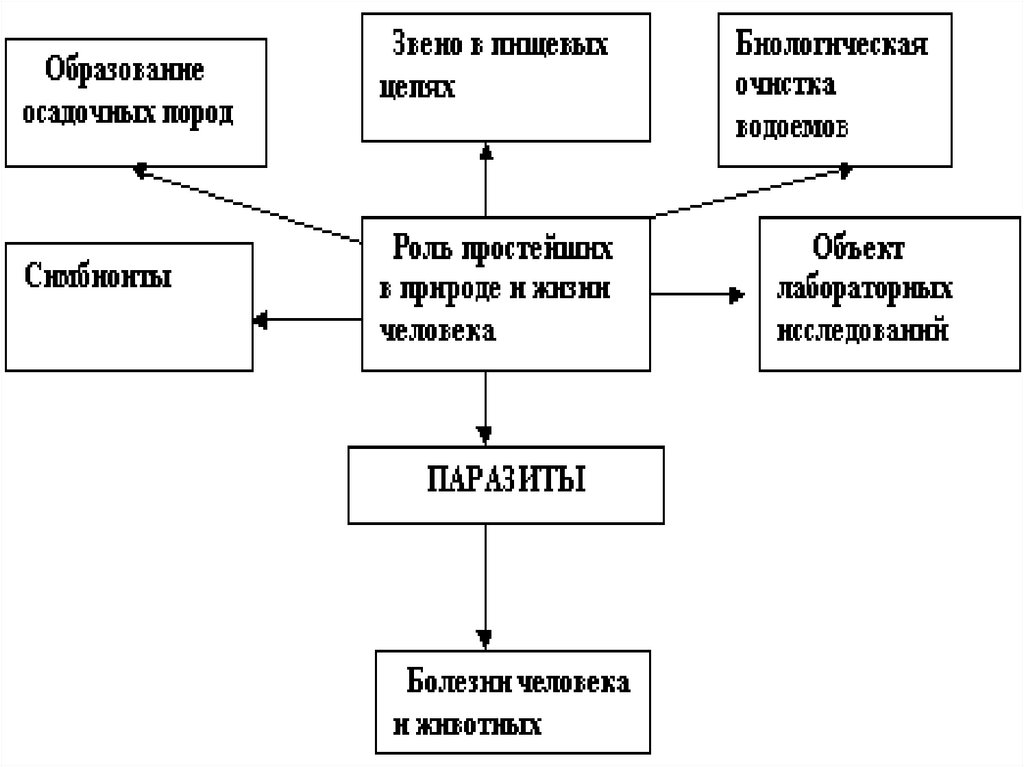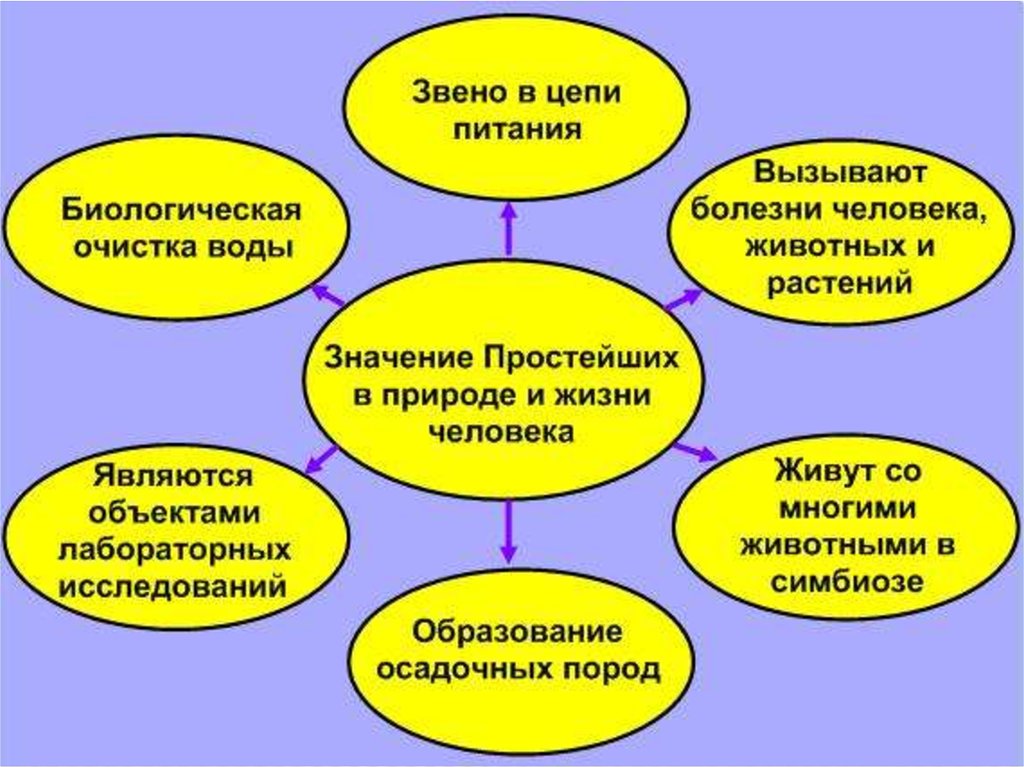Простейшие. Многообразие, среда обитания. Образ жизни и поведение. Биологические особенности. Значение в природе и жизни человека. | План-конспект урока по биологии (7 класс) на тему:
Урок № 3, 4.
Тема: Простейшие. Многообразие, среда обитания. Образ жизни и поведение. Биологические особенности. Значение в природе и жизни человека.
Задачи: познакомить учащихся с общей характеристикой простейших, их многообразием; выявить черты сходства и различия в строении растений и простейших. Начать формирование умения распознавать простейших, называть их. Познакомить учащихся с особенностями строения и жизнедеятельности систематических групп простейших (жгутиконосцев, инфузорий), с их многообразием, значением в природе и жизни человека. Воспитание интереса к предмету, любви к природе.
Оборудование: таблицы «Простейшие», «Одноклеточные водоросли», презентация.
Ход урока.
Деятельность учителя | Деятельность учащихся | Время | ||||||||||||||||||||||||||||||||||||||||||||||||||||||||||||||||
I. Приветствие, проверка присутствующих. Запись Д/з в дневник. II. Проверка знаний. 1. Письменный опрос. — Напишите дисциплины, которые включает в себя наука зоология? — Зачем нужна симметрия? — Нарисуйте и подпишите основные типы симметрии? — Напишите, что такое систематика и основные систематические категории? 2. материал о животных занесенных в красную книгу. III. Изучение нового материала. Систематические группы простейших: корненожки, радиолярии, солнечники, споровики, жгутиконосцы, инфузории (Рассказ учителя.), (Приложение №1) IV. Закрепление. Учащимся необходимо заполнить таблицу. | I. Приветствие, говорят кого нет, записывают д\з в дневник. II. — протозоология; гельминтология; малакология; арахнология; акарология; энтомология; ихтиология – наука о рыбах; герпетология; орнитология; маммология. морфология; цитология; гистология; анатомия; эмбриология; физиология; экология; зоогеография и др. — Симметрия косвенно или прямо отражает особенности функциональной морфологии, образа жизни и поведения животного.
— Систематика — наука о разнообразии живой материи, занимается классификацией организмов для построения системы, отражающей их родственные, или генеалогические, связи. Вид-род-семейство-отряд-класс-подтип-тип-царство III. Внимательно слушают, зарисовывают с доски. IV. заполняют таблицу. |
2 мин | ||||||||||||||||||||||||||||||||||||||||||||||||||||||||||||||||
Сравнительная характеристика систематических групп простейших
| ||||||||||||||||||||||||||||||||||||||||||||||||||||||||||||||||||
V. (подвести итог вышесказанному). VI. Подведение итогов урока. (дать оценку достижения поставленным целям и перспективы последующей работы). VII. Рефлексия. Мобилизация учащихся на рефлексию своего поведения, на осмысление усвоенного материала, удовлетворения своей работы. VIII. Домашнее задание. Изучить § 3, 4, подготовить сообщения: «Дизентерийная амёба – причина тяжелого заболевания», «Опасность малярийного плазмодия». Закончить заполнение таблицы, начатое на уроке. | V. VI. Получают информацию о реальных результатах обучения. VII. Осмысливают свою деятельность на уроке. Проводят самооценку своей деятельности. VIII. | |||||||||||||||||||||||||||||||||||||||||||||||||||||||||||||||||
Приложение № 1
ПОДЦАРСТВО ПРОСТЕЙШИЕ, ИЛИ ОДНОКЛЕТОЧНЫЕ (PROTOZOA)
К подцарству одноклеточных относят животных, тело которых состоит из одной клетки или нескольких, но каждая клетка функционирует как отдельный организм.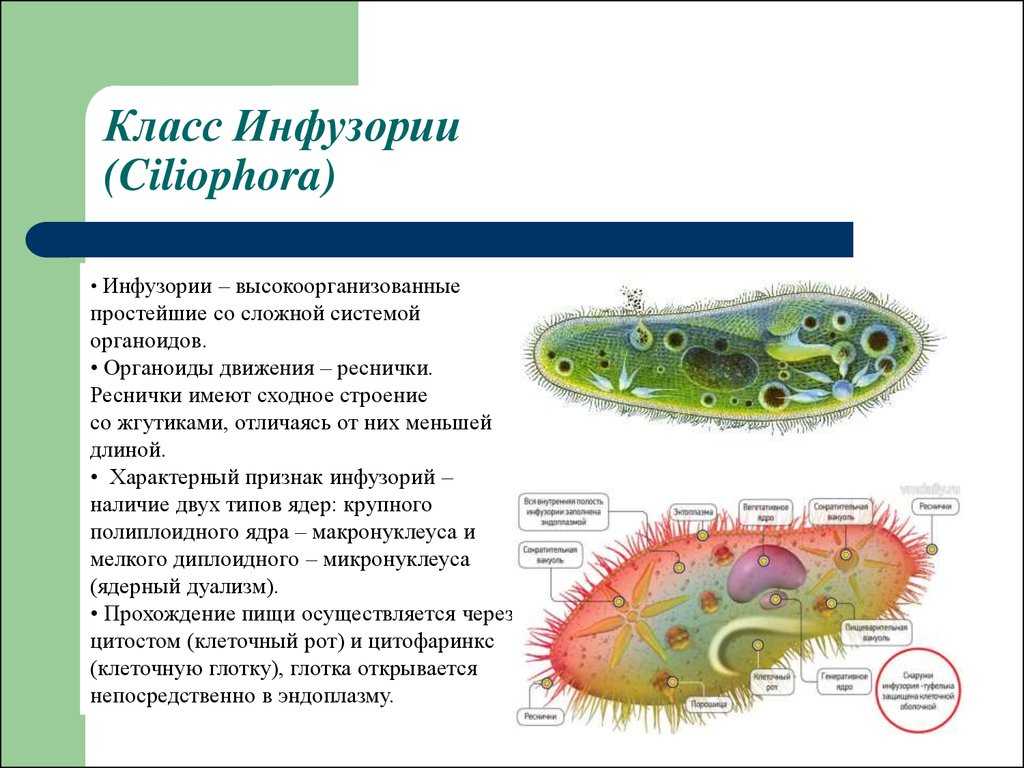 У одноклеточных функции организма выполняют структурные элементы одной клетки — органеллы.
У одноклеточных функции организма выполняют структурные элементы одной клетки — органеллы.
Таким образом, простейшие — это организмы на одноклеточном уровне организации. Целостность организма простейших поддерживается функциями одной клетки.
В настоящее время известно более 70 тыс. видов простейших, однако ежегодно обнаруживаются десятки и сотни новых видов, что является показателем недостаточной изученности этой группы животных.
Впервые простейшие были обнаружены голландским ученым (КАКИМ?)
Общая характеристика простейших. Простейшие широко распространены в различных средах. Большинство простейших — обитатели морей и пресных вод. Некоторые виды обитают во влажной почве. Множество простейших паразитируют в других организмах.
Большинство простейших — мелкие организмы. Их средние размеры измеряются несколькими десятками микрометров (1 мкм равен 0,001 мм). Самые мелкие простейшие — внутриклеточные паразиты достигают всего 2—4 мкм, а длина самых крупных видов может достигать 1000 мкм.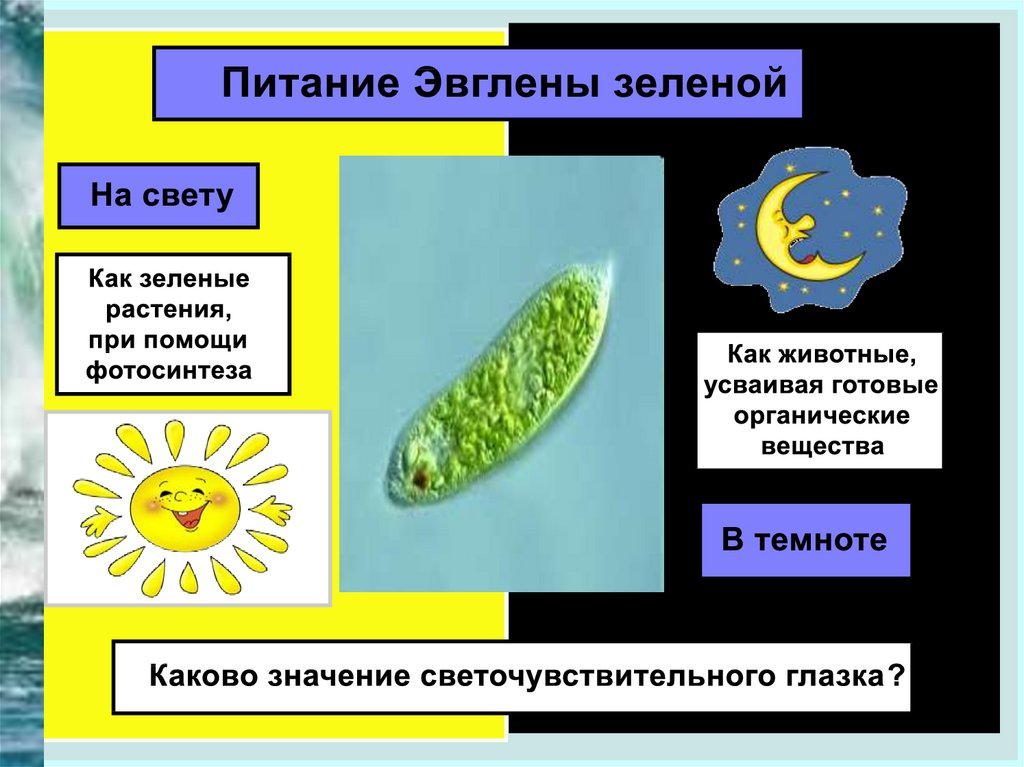 Ископаемые раковинные корненожки, например нуммулиты, в диаметре достигали 5—6 см и более.
Ископаемые раковинные корненожки, например нуммулиты, в диаметре достигали 5—6 см и более.
Форма тела простейших чрезвычайно разнообразна. Среди них имеются виды с непостоянной формой тела, как амебы. Разнообразны типы симметрии у простейших. Широко распространены формы с радиальной, двусторонней, поступательно-вращательной симметрией.
Клетка простейших типична для эукариотных организмов и состоит из цитоплазмы и одного или нескольких ядер. Цитоплазма ограничена снаружи трехслойной мембраной. Общая толщина мембраны около 7,5 наномикрон (1 нм = 10-6 мм).
В цитоплазме сосредоточены все основные органеллы клетки: ядро, митохондрии, рибосомы, лизосомы, эндоплазматическая сеть, аппарат Гольджи и др. Кроме того, у простейших имеются особые органеллы: опорные, сократительные фибриллы, пищеварительные и сократительные вакуоли и др. Ядро покрыто двуслойной мембраной с порами. Внутри ядра находится кариоплазма, в которой распределены хроматин и ядрышки. Скелет простейших может быть наружным (раковина) или внутренним (скелетные капсулы, иглы).
Скелет простейших может быть наружным (раковина) или внутренним (скелетные капсулы, иглы).
Типы питания и трофические органеллы. По типу питания простейшие разнообразны. Среди них имеются автотрофы, способные к фотосинтезу. Это одноклеточные водоросли из жгутиковых. У них имеются в цитоплазме хлорофилловые зерна, или хроматофоры. Большинство простейших гетеротрофы, питающиеся как животные, готовыми органическими веществами. Часть из них обладает голозойным способом питания, проглатывая твердые комочки пищи. Другие питаются сапрофитным способом, поглощая растворенные органические вещества.
Частицы пищи заглатывают амебы, инфузории. У них в цитоплазме образуются пищеварительные вакуоли, где происходит переваривание пищи. Такое заглатывание твердой пищи клеткой получило название фагоцитоза. При сапрофитном способе питания пищеварительные вакуоли не образуются. Однако известно, что многие простейшие могут заглатывать жидкость через временное впячивание мембраны — особую воронку. Такое поглощение жидкости называется пиноцитозом.
Такое поглощение жидкости называется пиноцитозом.
Некоторые виды обладают смешанным типом питания (миксотрофы). Они способны к фотосинтезу, как растения, и к питанию готовым органическим веществом, как животные. У них имеются в цитоплазме хлорофилловые зерна, но могут образовываться и пищеварительные вакуоли.
К таким простейшим со смешанным типом питания относятся, например, эвглены, питающиеся на свету как растения, а в темноте как животные.
Выделение и осморегуляция осуществляются у простейших сократительными вакуолями. Они имеются только у пресноводных форм и отсутствуют у морских и паразитических видов. сократительная вакуоль в простейшем случае представляет собой пузырек в цитоплазме, регулярно заполняющийся жидкостью, которая затем удаляется наружу через пору в мембране клетки. Постоянное удаление избытка воды из клетки позволяет регулировать осмотическое давление в цитоплазме. Особых органелл дыхания у них нет, и они поглощают кислород через клеточную мембрану.
Типы размножения простейших разнообразны. Им свойственно бесполое и половое размножение. Бесполое размножение осуществляется путем деления клетки на две или множество клеток (агамогамия) при митотическом делении ядер. Половое размножение простейших характеризуется образованием половых клеток — гамет (гамогамия) с их последующим слиянием (копуляция), что приводит к формированию зиготы, из которой развивается новый дочерний организм. У некоторых простейших
(инфузории) половой процесс — конъюгация происходит путем слияния не гамет, а слиянием генеративных ядер из разных клеток.
Значение простейших.
Практическое значение простейших для человека велико. В особенности это относится к паразитам. До настоящего времени в тропических зонах земного шара широко распространена малярия — тяжелое заболевание, поражающее ежегодно десятки миллионов человек в Индии и других тропических частях Азии, в Африке и других странах. Возбудитель этого заболевания относится к классу споровиков типа простейших.
Тяжелым заболеванием человека в Центральной Африке является сонная болезнь, вызываемая паразитом из класса жгутиконосцев. Большой ущерб наносят животноводству заболевания домашних животных, вызываемые простейшими. Сюда относятся различные пироплазмозы, кокцидиозы, трипанозомозы и многие другие.
Имеется ряд простейших паразитов из отряда кощидий, поражающих домашнюю птицу, в особенности кур.
Определенные виды простейших живут при разной степени загрязненности пресных вод органическими веществами. Поэтому по видовому составу простейших можно судить о свойствах воды водоема. Эти особенности простейших используют для санитарно-гигиенических целей при так называемом биологическом анализе воды.
В общем круговороте веществ в природе простейшие играют заметную роль. В водоемах многие из них являются энергичными пожирателями бактерий и других микроорганизмов. Вместе с тем сами они служат пищей для более крупных животных организмов. В частности, выклевывающиеся из икринок мальки многих видов рыб на самых начальных этапах своей жизни питаются преимущественно простейшими.
Морские простейшие — корненожки и радиолярии — играли и играют весьма существенную роль в образовании морских осадочных пород. В течение многих миллионов и десятков миллионов лет микроскопически мелкие минеральные скелеты простейших после отмирания животных опускались на дно, образуя здесь мощные морские отложения.
При изменении рельефа земной коры, при горнообразовательных процессах в прошлые геологические эпохи, морское дно становилось сушей. Морские осадки превращались в осадочные горные породы. Многие из них, как, например, некоторые известняки, меловые отложения и др., в значительной своей части состоят из остатков скелетов морских простейших.
Задание 3 Значение земноводных — ГДЗ по биологии 7 класс рабочая тетрадь Бодрова
1 Животные – особое царство живых организмов. Их многообразие и значение. СТР. 3
1 Схема 12 Таблица 13 Таблица 22 Общий обзор строения организма животного. СТР. 5
1 Рисунок 1, рисунок 22 Определение3 Схема 24 Определение5 Ткани животных6 Определения7 Таблица 38 Схема 33 Животные и окружающая среда.
 СТР. 7 1 Схема 42 Определение3 Таблица 44 Определения5 Схема 5
СТР. 7 1 Схема 42 Определение3 Таблица 44 Определения5 Схема 54 Человек и животные. Зоология – наука о животных. СТР. 8
1 Схема 62 Меры по охране живого мира3 Таблица 54 Определение5 Схема 75 Общая характеристика простейших. Строение и жизнедеятельность саркодовых. СТР. 11
1 Общая характеристика простейших2 Рисунок 33 Рисунок 44 Определения5 Таблица 66 Строение и жизнедеятельность жгутиконосцев. СТР. 13
1 Лабораторная работа2 Определение3 Схема 87 Инфузории — строение и жизнедеятельность. СТР. 14
1 Лабораторная работа2 Определение8 Многообразие, происхождение и значение простейших в природе и жизни человека. СТР 15
1 Схема 92 Значение простейших в природе и жизни человека9 Подцарство Многоклеточные животные. Тип Кишечнополостные. Пресноводная гидра. СТР. 17
1 Общая характеристика кишечнополостных2 Рисунок 83 Таблица 74 Определение5 Схема 1010 Размножение и развитие гидры. Регенерация. СТР. 19
1 Схема 112 Определения11 Многообразие, происхождение и значение кишечнополостных в природе и жизни человека.
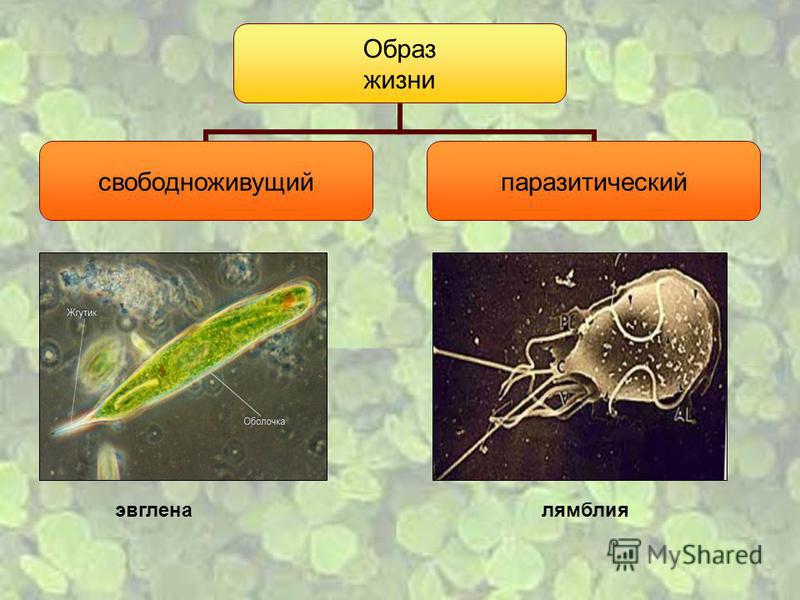 СТР. 19 1 Схема 122 Значение кишечнополостных в природе и жизни человека3 Синквейн — Кишечнополостные
СТР. 19 1 Схема 122 Значение кишечнополостных в природе и жизни человека3 Синквейн — Кишечнополостные12 Тип Плоские черви. Класс Ресничные черви. СТР. 22
1 Общая характеристика плоских червей2 Таблица 83 Рисунок 94 Рисунок 1013 Паразитические плоские черви. СТР. 24
1 Таблица 92 Определения3 Схема 134 Схема 145 Черты приспособленности цепня к паразитическому образу жизни6 Таблица 107 Таблица 1114 Тип Круглые черви. СТР. 27
1 Общая характеристика круглых червей2 Рисунок 113 Таблица 124 Рисунок 1215 Тип Кольчатые черви. Класс Малощетинковые. СТР. 28
1 Общая характеристика кольчатых червей2 Лабораторная работа3 Рисунок 144 Рисунок 1516 Многообразие, происхождение и значение кольчатых червей в природе и жизни человека. СТР. 30
1 Рисунок 162 Значение кольчатых червей в природе и жизни человека17 Сравнительная характеристика плоских, круглых и кольчатых червей. СТР. 31
Таблица 1318 Общая характеристика Моллюсков. Класс Брюхоногие моллюски.
 СТР. 35 1 Определения2 Общая характеристика моллюсков3 Схема 154 Таблица 145 Рисунок 176 Рисунок 18
СТР. 35 1 Определения2 Общая характеристика моллюсков3 Схема 154 Таблица 145 Рисунок 176 Рисунок 1819 Класс Двустворчатые моллюски. СТР. 37
1 Лабораторная работа2 Рисунок 2020 Класс Головоногие Моллюски. СТР. 39
Рисунок 2121 Эти удивительные мягкотелые. СТР. 39
1 Значение моллюсков в природе и жизни человека2 Синквейн — Моллюски22 Тип Членистоногие — особенности строения и процессов жизнедеятельности. СТР. 43
1 Общая характеристика членистоногих2 Схема 163 Таблица 154 Схема 175 Схема 186 Схема 1923 Класс Ракообразные. СТР. 45
1 Общая характеристика ракообразных2 Рисунок 233 Таблица 164 Значение ракообразных в природе и жизни человека5 Рисунок 2424 Класс Паукообразные. СТР. 47
1 Общая характеристика паукообразных2 Рисунок 253 Рисунок 264 Значение паукообразных в природе и жизни человека25 Класс Насекомые — особенности строения и процессов жизнедеятельности. СТР. 48
1 Общая характеристика насекомых2 Лабораторная работа3 Рисунок 274 Рисунок 285 Схема 2026 Важнейшие отряды насекомых.
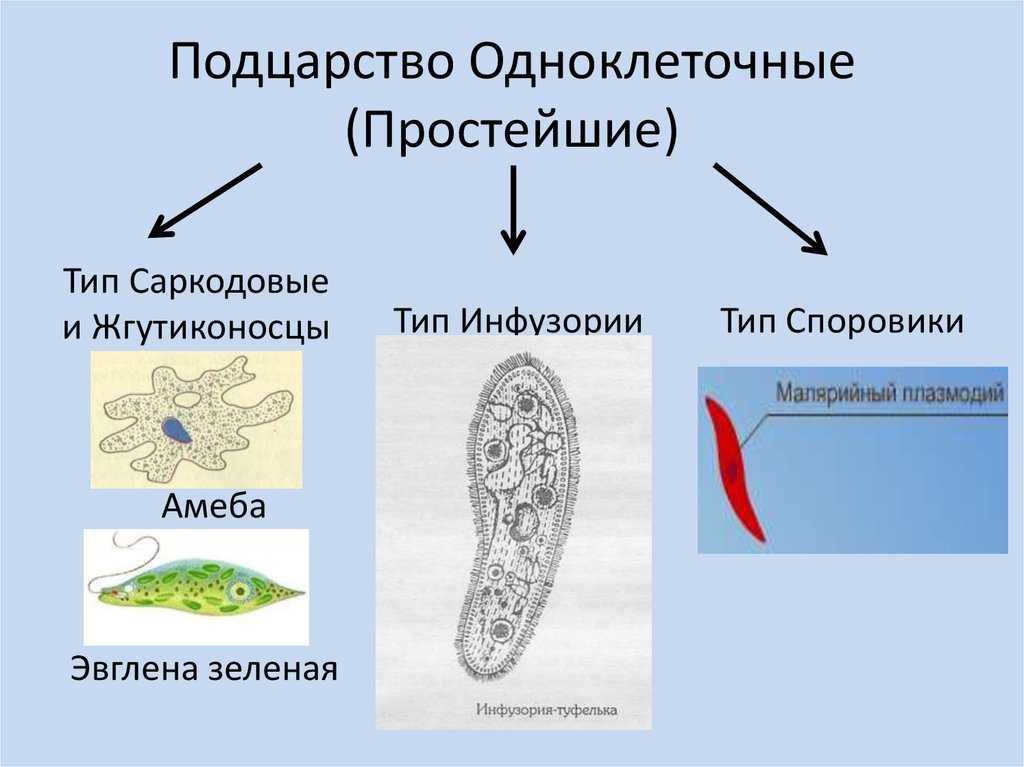 СТР. 51 Таблица 18
СТР. 51 Таблица 1827 Значение насекомых в природе и жизни человека. СТР. 53
1 Значение насекомых в природе2 Значение насекомых в жизни человека3 Схема 214 Охраняемые насекомые28 Беспозвоночные животные — от Простейших до Членистоногих. СТР. 56
1 Схема 222 Таблица 1929 Тема 7. Тип Хордовые. СТР. 58
1 Общая характеристика хордовых2 Рисунок 293 Схема 234 Рисунок 3030 Подтип Позвоночные. Общая характеристика. СТР. 59
1 Схема 242 Определения3 Схема 254 Схема 265 Схема 276 Схема 2831 Рыбы. Общая характеристика. Приспособленность внешнего строения. СТР. 62
1 Рыбы. Общая характеристика…2 Лабораторная работа3 Схема 294 Таблица 2032 Особенности внутреннего строения рыбы. СТР. 64
1 Таблица 212 Схема 303 Определение4 Рисунок 325 Рисунок 336 Рисунок 347 Лабораторная работа8 Таблица 2233 Размножение и развитие рыб. СТР. 67
1 Рисунок 352 Определение3 Схема 3134 Классификация и происхождение рыб. СТР. 68
1 Таблица 232 Схема 323 Таблица 2435 Значение рыб.
 Охрана рыбных богатств. СТР. 70 1 Хозяйственное значение рыб2 Меры по охране рыбных богатств3 Охраняемые рыбы
Охрана рыбных богатств. СТР. 70 1 Хозяйственное значение рыб2 Меры по охране рыбных богатств3 Охраняемые рыбы36 Рыбы – водные обитатели. СТР. 71
137 Класс Земноводные. Общая характеристика. СТР. 74
1 Общая характеристика земноводных2 Рисунок 373 Рисунок 384 Схема 335 Таблица 2538 Особенности внутреннего строения Земноводных. СТР. 76
1 Таблица 262 Определение3 Рисунок 394 Рисунок 405 Рисунок 4139 Размножение, развитие и происхождение Земноводных. СТР. 78
1 Схема 342 Таблица 2740 Многообразие, значение и охрана Земноводных. СТР. 79
1 Таблица 282 Схема 353 Значение земноводных4 Охраняемые земноводные41 Класс Пресмыкающиеся. Общая характеристика. СТР. 82
1 Общая характеристика пресмыкающихся2 Схема 363 Рисунок 424 Рисунок 435 Таблица 2942 Размножение, развитие и происхождение Пресмыкающихся. СТР. 84
1 Особенности размножения пресмыкающихся2 Рисунок 443 Причины вымирания древних пресмыкающихся43 Многообразие, значение и охрана Пресмыкающихся.
 СТР. 85 1 Схема 372 Таблица 303 Значение пресмыкающихся в природе и жизни человека4 Охраняемые пресмыкающиеся
СТР. 85 1 Схема 372 Таблица 303 Значение пресмыкающихся в природе и жизни человека4 Охраняемые пресмыкающиеся44 Класс Птицы. Общая характеристика. СТР. 88
1 Общая характеристика птиц2 Лабораторная работа45 Особенности опорно-двигательной системы птицы… СТР. 89
Лабораторная работа46 Внутреннее строение птиц. СТР. 91
1 Таблица 322 Рисунок 483 Рисунок 494 Рисунок 5047 Размножение и развитие птиц. СТР. 92
1 Схема 382 Рисунок 513 Таблица 3348 Годовой жизненный цикл и сезонные явления в жизни птиц. СТР. 93
1 Схема 392 Схема 4049 Происхождение птиц. Основные систематические группы птиц. СТР. 94
1 Схема 412 Таблица 343 Схема 424 Таблица 355 Таблица 3650 Экологические группы птиц. СТР. 97
1 Таблица 372 Схема 433 Схема 4451 Значение птиц и их охрана. СТР. 98
1 Значение птиц в природе2 Значение птиц в жизни человека3 Меры охраны птиц4 Охраняемые птицы52 Птицы – обитатели воздушного пространства. СТР. 100
Синквейн — Птицы53 Класс Млекопитающие.
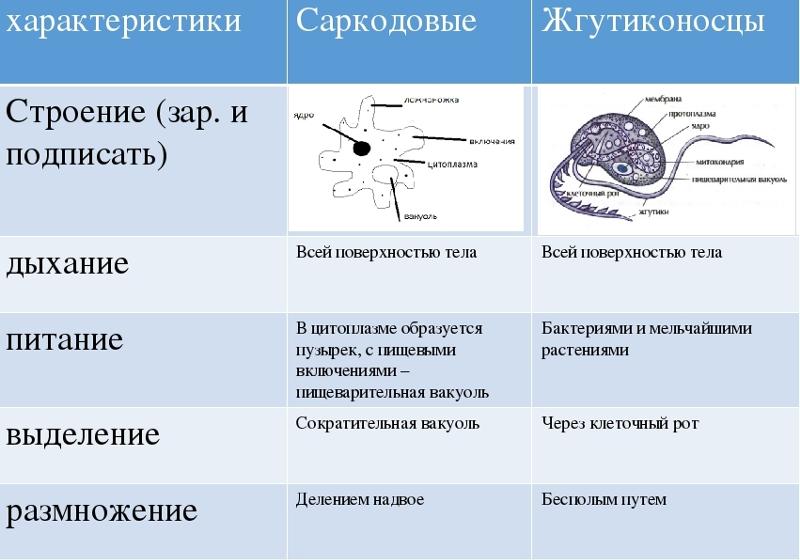 Общая характеристика. СТР. 103 1 Общая характеристика млекопитающих2 Лабораторная работа3 Схема 45
Общая характеристика. СТР. 103 1 Общая характеристика млекопитающих2 Лабораторная работа3 Схема 4554 Особенности опорно-двигательной системы Млекопитающих. СТР. 104
Лабораторная работа55 Внутреннее строение Млекопитающих. СТР. 106
1 Определение2 Таблица 383 Рисунок 544 Рисунок 555 Рисунок 5656 Размножение и развитие Млекопитающих. СТР. 107
1 Определения2 Рисунок 573 Таблица 3957 Происхождение и многообразие Млекопитающих. СТР. 109
1 Черты сходства млекопитающих с пресмыкающимися2 Определение3 Таблица 404 Схема 4858 Основные отряды Млекопитающих. СТР. 111
Таблица 4159 Экологические группы Млекопитающих. СТР. 112
Таблица 4260 Значение Млекопитающих и их охрана. СТР. 113
1 Значение млекопитающих в природе2 Значение млекопитающих в жизни человека3 Меры охраны млекопитающих4 Охраняемые млекопитающие61 Млекопитающие – высокоорганизованные теплокровные животные. СТР. 115
Синквейн — Млекопитающие62 Хордовые — от ланцетника до человека.
 СТР. 118 1 Схема 492 Таблица 43
СТР. 118 1 Схема 492 Таблица 4363 Доказательства эволюции животного мира. СТР. 121
Схема 5064 Прощай, Зоология. СТР. 122
Схема 51Средняя оценка 0 / 5. Количество оценок: 0
Оценок пока нет. Поставьте оценку первым.
Гимназия № 116 Санкт-Петербурга — Главная
О гимназии
- Визитка (uk) (de)
- История
Достижения
- ЕГЭ-11
- ОГЭ-9
- Педагоги
- Обучающиеся
- Выпускники
Сведения об образовательной организации
- Основные сведения
- Структура и органы управления образовательной организацией
- Документы
- Образование
- Образовательные стандарты
- Руководство.
 Педагогический
Педагогический
(научно-педагогический) состав - Материально-техническое обеспечение и оснащенность образовательного процесса
- Стипендии и иные виды материальной поддержки
- Платные образовательные услуги
- Финансово-хозяйственная деятельность
- Вакантные места для приема (перевода)
- Доступная среда
- Международное сотрудничество
Учебная деятельность
- Учебные коллективы
- Расписания
- Государственная итоговая аттестация
- Дистанционное обучение
- Библиотека
- Образовательные ресурсы
- Методические объединения
- Всероссийская олимпиада
- Функциональная грамотность
- Всероссийские проверочные работы
Отделение дополнительного
образования детей
Центр цифрового образования
Воспитательная система
- Документы
- Наставничество
- Совет гимназии
- Российское движение школьников
- Социальный педагог
- Педагог-психолог
- Здоровье — наше всё
Инновационная деятельность
Реализация проекта в рамках грантовой поддержки
Проекты
Безопасность
- ОБЖ
- Антитеррористическая
- Дорожная
- Информационная
- Повышение культуры безопасности
Питание
Электронная приёмная
Доступная среда
Противодействие коррупции
Визитка
Гимназия 116 – ТОП-500 лучших школ России
Новости
Последние новости из жизни гимназии
Наши проекты
Международные, научно-исследовательские, туристические, …
Расписание занятий
Профильное образование: техническое и гуманитарное
- О гимназии
информация - Новости
события и анонсы - Наши проекты
социальные партнёры - Расписание занятий
учебная деятельность
- Предварительная запись на подготовительные курсы в 5 класс гимназии.

- В гимназии реализуются гуманитарный профиль: углубленное изучение русского и иностранных (английский, немецкий) языков; физико-математический профиль: углубленное изучение математики, физики и информатики.
- В ТОП-200 лучших образовательных учреждений Российской Федерации по конкурентноспособности выпускников.
- В рейтингах 100 лучших образовательных организаций Санкт-Петербурга: по результатам массового образования; по высоким образовательным результатам и достижениям обучающихся, по качеству условий ведения образовательной деятельности, по качеству управления, по кадровому обеспечению.
- В десятке лучших школ города по результатам единого государственного экзамена.
- Лучшее профильное образовательное учреждение Приморского района по результатам районного этапа Всероссийской олимпиады школьников.
- Победитель /трижды/ приоритетного национального проекта «Образование».

- Участник международной инициативы «Школы – партнеры будущего».
- Школа-партнер Санкт-Петербургского государственного университета и других ведущих вузов города.
Word 2010: Работа с таблицами
Урок 21: Работа с таблицами
/en/word2010/reviewing-documents/content/
Введение
. Таблицы могут быть настроены и полезны для различных задач, таких как представление текстовой информации и числовых данных.
В этом уроке вы узнаете, как преобразовывать текст в таблицу , применять стили таблиц , форматирование таблиц и создание пустых таблиц .
Вставка и изменение таблиц
В Word таблицы полезны для организации и представления данных. Вы можете создать пустую таблицу, преобразовать текст в таблицу и применить различные стили и форматы к существующим таблицам.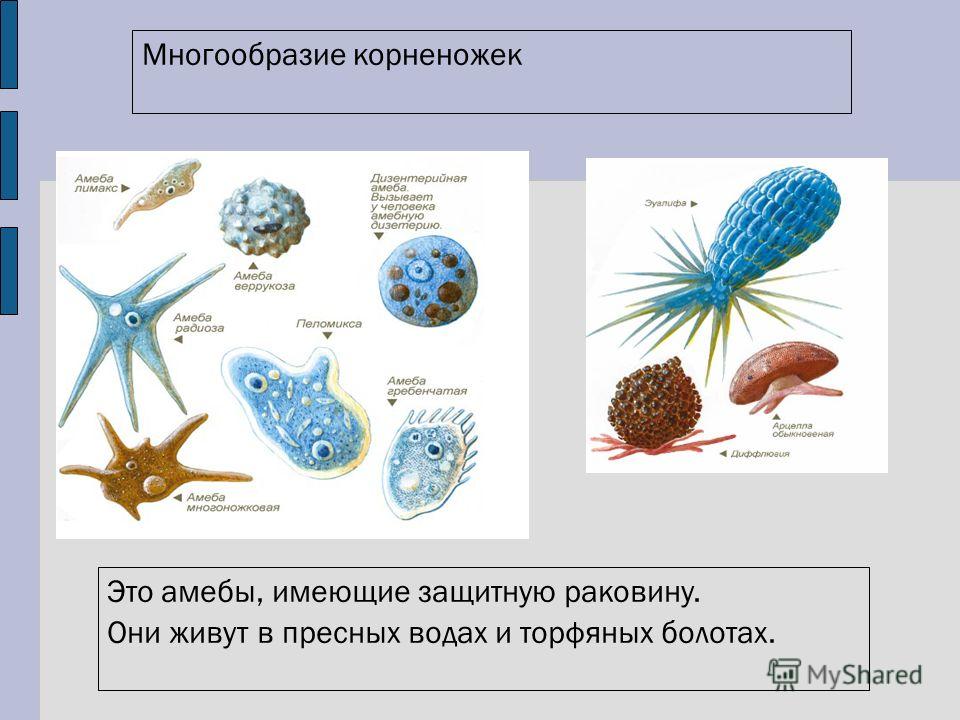
Необязательно: Вы можете загрузить этот пример для дополнительной практики.
Чтобы вставить пустую таблицу:
- Поместите точку вставки в документе там, где вы хотите разместить таблицу.
- Выберите вкладку Вставка .
- Щелкните команду Таблица .
- Наведите указатель мыши на квадраты диаграммы, чтобы выбрать количество столбцов и строк в таблице.
Вставка новой таблицы
- Щелкните мышью, и таблица появится в документе.
- Теперь вы можете разместить точку вставки в любом месте таблицы, чтобы добавить текст.
Чтобы преобразовать существующий текст в таблицу:
- Выберите текст, который вы хотите преобразовать.
- Выберите вкладку Вставка .

- Щелкните команду Таблица .
- Выберите в меню Преобразовать текст в таблицу . Появится диалоговое окно.
Преобразование текста в таблицу
- Выберите один из вариантов в разделе Разделить текст по адресу: . Вот как Word знает, какой текст поместить в каждый столбец.
Разделение текста на вкладках
- Щелкните OK . Текст появится в таблице.
Преобразованная таблица
Чтобы добавить строку над существующей строкой:
- Поместите точку вставки в строку под местом, куда вы хотите добавить строку.
Размещение точки вставки
- Щелкните правой кнопкой мыши. Появится меню.
- Выбрать Вставить Вставить строки выше .
Добавление строки
- Появляется новая строка выше точки вставки.

Новая строка
Вы также можете добавить строки ниже точки вставки. Выполните те же действия, но выберите в меню Вставить строки ниже .
Чтобы добавить столбец:
- Поместите точку вставки в столбец рядом с в том месте, где должен появиться новый столбец.
- Щелкните правой кнопкой мыши. Появится меню.
Добавление столбца
- Выберите Вставить Вставить столбцы слева или Вставить столбцы справа . Появится новый столбец.
Новый столбец
Чтобы удалить строку или столбец:
- Выберите строку или столбец.
- Щелкните правой кнопкой мыши. Появится меню.
- Выбрать Удалить ячейки .
Выбор Удалить ячейки
- Выберите Удалить всю строку или Удалить весь столбец , затем нажмите ОК .

Удаление столбца
Чтобы применить стиль таблицы:
- Щелкните в любом месте таблицы. На ленте появится вкладка Design .
- Выберите вкладку Дизайн и найдите Стили таблиц .
- Щелкните стрелку раскрывающегося списка Еще , чтобы просмотреть все стили таблиц.
Просмотр стилей таблиц
- Наведите указатель мыши на различные стили, чтобы увидеть предварительный просмотр в реальном времени.
- Выберите нужный стиль. Стиль таблицы появится в документе.
После добавления стиля таблицы
Чтобы изменить параметры стиля таблицы:
После того, как вы выбрали стиль таблицы, вы можете включить различные параметры на или на , чтобы изменить внешний вид таблицы. Существует шесть вариантов: Строка заголовка , Итоговая строка , Связанные строки , Первый столбец , Последний столбец и Связанные столбцы .
- Щелкните в любом месте стола. Появится вкладка Design .
- На вкладке Design отметьте или снимите нужные параметры в группе Параметры стиля таблицы .
Параметры стиля таблицы
В зависимости от того, какой стиль таблицы вы используете, некоторые параметры стиля таблицы могут иметь несколько иной эффект. Возможно, вам придется поэкспериментировать с , чтобы получить именно тот вид, который вы хотите.
Чтобы добавить границы к таблице:
- Выберите ячейки, к которым вы хотите добавить границу.
Выделенные ячейки
- На вкладке Дизайн выберите нужный Стиль линии , Толщина линии и Цвет пера .
Команды «Стиль линии», «Толщина линии» и «Цвет пера»
- Щелкните стрелку раскрывающегося списка Границы .

- В раскрывающемся меню выберите нужный тип границы .
Выбор типа границы
- Граница будет добавлена к выбранным ячейкам.
Готовая рамка
Изменение таблицы с помощью вкладки «Макет»
При выборе таблицы в Word 2010 вкладки Дизайн и Макет появляются в разделе Работа с таблицами на ленте. С помощью команд на вкладке Layout можно вносить различные изменения в таблицу.
Нажмите кнопки в интерактивном ниже, чтобы узнать о различных способах изменения таблицы с помощью вкладки «Макет».
Изменить направление текста
Сделать текст вертикальным можно добавить стиль в вашу таблицу, сэкономит место , что позволит вам разместить больше столбцов в таблице.
Выравнивание текста ячейки
Изменяя выравнивание ячейки, вы можете контролировать, где именно находится текст. В приведенном ниже примере текст ячейки выровнен по правому нижнему углу .
В приведенном ниже примере текст ячейки выровнен по правому нижнему углу .
Распределить строки/столбцы
Чтобы ваша таблица выглядела аккуратно и организованно, вы можете распределить строки или столбцы поровну , что сделает их все одинакового размера. Вы можете распределить строки или столбцы для всей таблицы или только для ее части .
Изменить размер ячейки
Вы можете ввести желаемую высоту строки или ширину столбца для ваших ячеек. При желании вы можете нажать AutoFit
Объединение и разделение ячеек
Для некоторых таблиц требуется макет, не соответствующий стандартной сетке. В этих случаях может потребоваться объединить или разделить ячеек.
Добавить строки и столбцы
Вы можете вставлять или удалять строки и столбцы в вашей таблице. Это может быть особенно полезно, если вам нужно что-то добавить в середину таблицы.
Это может быть особенно полезно, если вам нужно что-то добавить в середину таблицы.
Вызов!
- Открыть существующий документ Word . Если хотите, можете использовать этот пример.
- Преобразование текста в таблицу. Если вы используете пример, преобразуйте текст ниже By Client .
- Примените стиль таблицы и поэкспериментируйте с параметрами стиля таблицы . Если вы используете пример, посмотрите, сможете ли вы привести таблицу в соответствие с таблицей By Salesperson над ней.
- Удалить строку из таблицы.
- Вставка пустая таблица с пятью строками и четырьмя столбцами.
- Добавьте границ в пустую таблицу.
Предыдущий: Просмотр документов
Далее:SmartArt Graphics
/en/word2010/smartart-graphics/content/
Простая таблица (Результаты)
- Обслуживание клиентов
- Опыт сотрудников
- Знакомство с брендом
- Опыт продукта
- Core XM
- Дизайн ХМ
 Чтобы подписаться на новые панели результатов, перейдите на вкладку Результаты и нажмите Попробовать сейчас .
Чтобы подписаться на новые панели результатов, перейдите на вкладку Результаты и нажмите Попробовать сейчас .О простых таблицах
Простая визуализация таблицы позволяет просматривать основную информацию о выбранной метрике для заданного источника данных. По умолчанию в простой таблице отображается название каждого варианта ответа, процентное соотношение, количество респондентов, выбравших или получивших этот вариант, и общее количество ответов.
Подсказка: В зависимости от типа отображаемого вопроса или поля в простой таблице может уже быть разбивка, или вы можете добавить ее.
Параметры настройки
Общие настройки см. на странице поддержки Обзор визуализаций. Ознакомьтесь с настройками, характерными для Simple Table.
Использовать итоговые значения строк или столбцов
Этот параметр можно изменить только для вопросов с двумя измерениями. Например, матричные таблицы (в которых есть утверждения и шкалы), Pick Group and Rank (в которых есть элементы и группы), а также визуализации с примененным разделением.
Выбор Использовать итоги строк отображает итоги в конце строк.
Выбор Использовать столбец Итоги отображает итоги в нижней части столбцов.
Qtip: Если для вашей метрики задано число ответов, этот параметр исчезнет.
Использовать итоговые значения вариантов или ответов
Этот параметр можно изменить только для вопросов с настройкой нескольких ответов. Например, если вы создаете вопрос с множественным выбором, где респонденты могут «выбрать все подходящие варианты».
В вопросе, на который каждый респондент может выбрать более одного ответа, процент случаев выбора ответа будет сильно отличаться от процента респондентов, выбравших ответ. Этот раскрывающийся список дает вам возможность выбрать один из двух вариантов:
- Выбор Использовать общее количество респондентов будет использовать количество респондентов, ответивших на ваш опрос, в качестве знаменателя при расчете процента.

- Выбор Использовать общее количество вариантов будет использовать количество выбранных вариантов во всех ответах в качестве знаменателя при расчете процента.
Qtip: Если для вашей метрики задано число ответов, этот параметр исчезнет.
Показать значения перекодирования
Значение перекодирования для каждого варианта ответа будет отображаться, если включено.
Показать проценты
Каждый вариант ответа будет отображаться в процентах от общего числа ответов. Этот параметр отключается, если для вашей метрики установлено значение «Процент».
строк в таблице
Для более длинных таблиц можно настроить количество отображаемых строк, перетащив ползунок.
Транспонировать
Всякий раз, когда вы применяете разбиение к простой таблице, визуализация разбивается на столбцы (вопрос, заданный в источнике данных) и строки (вопрос, по которому вы разбиваете). Вопросы с двумя измерениями, такие как матричные таблицы, в которых есть утверждения и точки шкалы, также будут иметь строки и столбцы.
Вопросы с двумя измерениями, такие как матричные таблицы, в которых есть утверждения и точки шкалы, также будут иметь строки и столбцы.
Чтобы поменять местами строки и столбцы, нажмите кнопку Transpose .
Несовместимые поля
Простые таблицысовместимы почти со всеми типами переменных в Qualtrics, поскольку они могут отображать как дискретные данные (например, конечная пятибалльная шкала), так и непрерывные данные (например, вопрос, в котором респонденты вводят свой возраст). Сюда входят большинство типов вопросов, метаданные опроса, встроенные данные и настраиваемые переменные, такие как формулы или переменные с сегментами.
Ниже приведены несколько переменных, с которыми несовместимы простые таблицы:
- Вопросы ввода текста без цифровой проверки
- Вопросы поля формы не имеют числовой проверки
- Открытые текстовые поля в других вопросах, таких как таблицы матрицы ввода текста, столбцы ввода текста в разделе «Рядом» и текстовые поля «Другое» без числовой проверки
- Тепловые карты без определенных регионов
- Подписной вопрос
- Загрузка файла
- Фильтровать только встроенные данные
- Встроенные текстовые данные
- Текстовые ручные переменные
Обычно простые таблицы несовместимы с открытым текстовым содержимым, которое не является числовым.
Qtip: Будьте осторожны с числовыми данными, полученными из открытых вопросов и с конечными шкалами, которые имеют сотни вариантов. Простая таблица не может удобно отображать сотни вариантов, поэтому для таких переменных может быть лучше установить показатель как среднее или использовать фильтры, чтобы включить меньше результатов.
Отчеты о результатах Визуализация…
Визуализации — это таблицы или графики, которые отображают ваши данные. Когда вы создаете отчет в разделе «Результаты», визуализации создаются автоматически, но вы всегда можете добавить больше. Каждая визуализация различается по своим параметрам и настройкам, однако существуют некоторые основные принципы, применимые ко всем или большинству типов визуализации, которые мы подробно рассмотрим на этой странице.
Simple Table Widget
Этот виджет можно использовать в различных информационных панелях, таких как EmployeeXM (вовлечение, жизненный цикл, специальное исследование сотрудников и 360), CustomerXM и средства отслеживания брендов.
Преобразование значений с помощью табличных вычислений
В этой статье объясняются основы табличных вычислений и способы их создания в Tableau.
Что такое табличный расчет?
Чтобы получить 4-минутное введение в расчеты таблиц в Tableau, нажмите на эту ссылку на видео.
Связанные ресурсы и видеоролики см. в разделе Введение в расчеты Tableau (ссылка открывается в новом окне). Используйте свою учетную запись tableau.com(ссылка откроется в новом окне) для входа.
Табличный расчет — это преобразование, которое вы применяете к значениям в визуализации. Табличные вычисления — это особый тип вычисляемого поля.
который вычисляет локальные данные в Tableau. Они рассчитываются на основе того, что в данный момент находится в визуализации, и не учитывают меры или измерения, отфильтрованные из визуализации.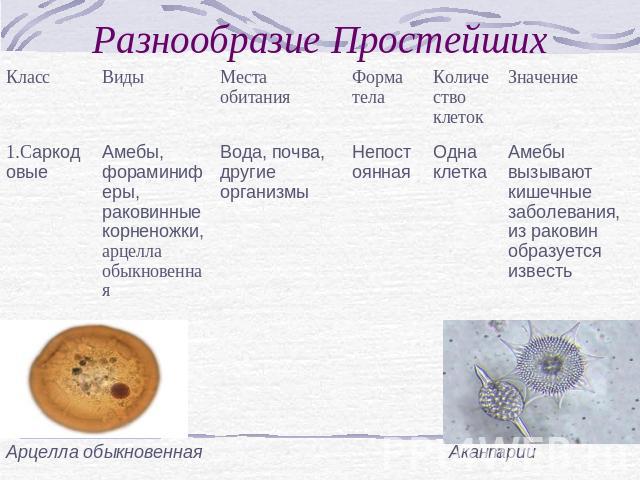
Табличные расчеты можно использовать для различных целей, в том числе:
Преобразование значений в рейтинги
Преобразование значений для отображения промежуточных сумм
Преобразование значений для отображения процентов от общего числа
Для любой визуализации Tableau существует виртуальная таблица, которая определяется размерами в представлении. Эта таблица отличается от таблиц в вашем источнике данных. В частности, виртуальная таблица определяется размерами в пределах «уровня детализации», что означает размеры на любой из следующих полок или карточек на листе Tableau:
Основы: адресация и разбиение на разделы
При добавлении табличных вычислений необходимо использовать все измерения на уровне детализации либо для разделения (область действия), либо для адресации (направление).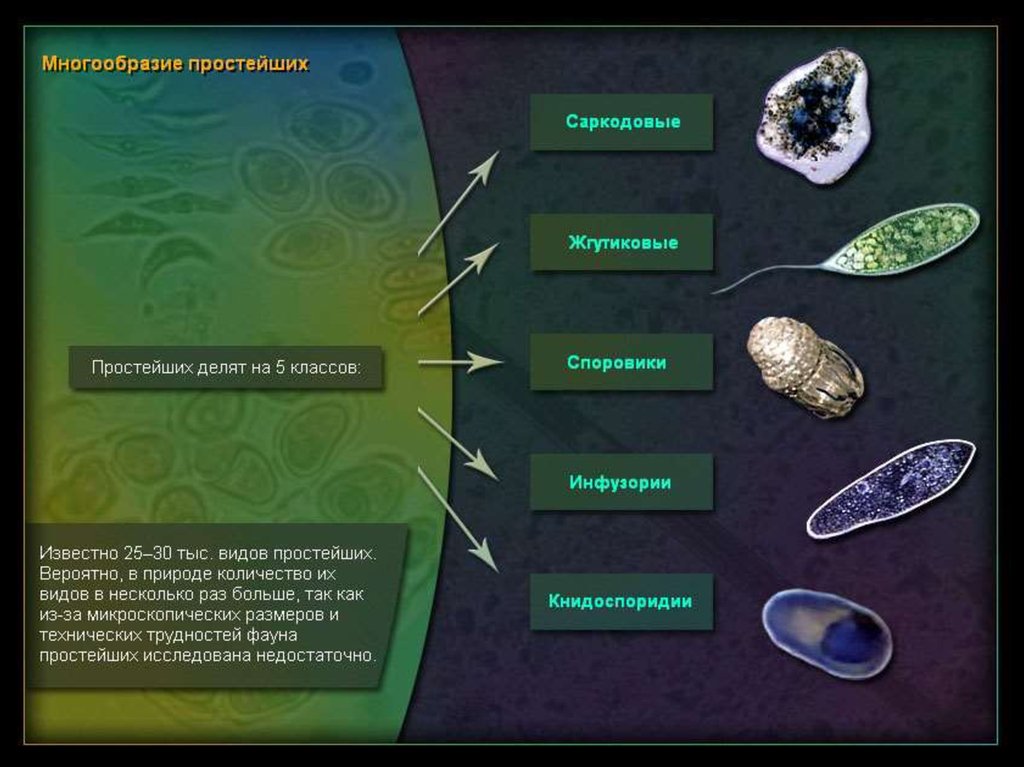
Измерения, которые определяют, как группировать вычисления (объем данных, на которых они выполняются), называются полями разделения . Расчет таблицы выполняется отдельно в пределах каждой секции.
Остальные измерения, по которым производится расчет таблицы, называются полями адресации и определить направление расчета.
Поля секционирования разбивают представление на несколько подвидов (или подтаблиц), а затем табличные вычисления применяются к меткам в каждом таком разделе. Направление вычисления (например, при вычислении текущей суммы или вычислении разницы между значениями) определяется полями адресации. Таким образом, когда вы упорядочиваете поля в разделе «Специфические измерения» диалогового окна «Таблица вычислений» сверху вниз, вы указываете направление, в котором вычисление проходит через различные метки в разделе.
Когда вы добавляете вычисление таблицы с помощью параметров «Вычислить с помощью», Tableau автоматически идентифицирует некоторые измерения как адресацию, а другие — как секционирование в результате вашего выбора. Но когда вы используете конкретные измерения, вам решать, какие измерения предназначены для адресации, а какие для разделения.
Но когда вы используете конкретные измерения, вам решать, какие измерения предназначены для адресации, а какие для разделения.
Таблица (поперек)
Вычисляет по всей длине таблицы и перезапускается после каждой секции.
Например, в следующей таблице вычисление выполняется по столбцам (ГОД(Дата заказа)) для каждой строки (МЕСЯЦ(Дата заказа)).
Таблица (вниз)
Вычисляет длину таблицы и перезапускается после каждого раздела.
Например, в следующей таблице вычисление выполняется вниз по строкам (МЕСЯЦ(Дата заказа)) для каждого столбца (ГОД(Дата заказа)).
Таблица (поперек, затем вниз)
Вычисляет по длине таблицы, а затем вниз по длине таблицы.
Например, в следующей таблице вычисление выполняется по столбцам (ГОД(Дата заказа)), вниз по строке (МЕСЯЦ(Дата заказа)), а затем снова по столбцам для всей таблицы.
Таблица (вниз, затем поперек)
Вычисляет по длине таблицы, а затем по длине таблицы.
Например, в следующей таблице расчет выполняется по строкам вниз (МЕСЯЦ(Дата заказа)), по столбцу (ГОД(Дата заказа)), а затем снова по строкам.
Панель (вниз)
Вычисляет всю панель вниз.
Например, в следующей таблице расчет выполняется по строкам (МЕСЯЦ (дата заказа)) для одной панели.
Панель (поперек, затем вниз)
Вычисляет по всей панели, а затем вниз по панели.
Например, в следующей таблице вычисление выполняется по столбцам (ГОД(Дата заказа)) для длины панели, вниз по строке (МЕСЯЦ(Дата заказа)), а затем по столбцам для длины панели. панель снова.
Панель (вниз, затем поперек)
Вычисляет всю панель, а затем всю панель.
Например, в следующей таблице вычисление выполняется вниз по строкам (МЕСЯЦ (дата заказа)) по длине панели, по столбцу (ГОД (дата заказа)), а затем вниз по длине панели. .
Ячейка
Вычисления в одной ячейке.
Определенные размеры
Вычисления только в пределах указанных вами размеров.
Например, в следующей визуализации измерения «Месяц даты заказа» и «Квартал даты заказа» являются полями адресации (поскольку они выбраны), а «Год даты заказа» — полем разделения (поскольку оно не выбрано). Таким образом, расчет преобразует разницу за каждый месяц во все кварталы в течение года. Расчет начинается заново для каждого года.
Обратите внимание, что если выбраны все измерения, вся таблица попадает в область действия.
На уровне
Параметр «На уровне» доступен только при выборе «Специфические измерения» в диалоговом окне «Вычисления в таблице» и при выборе более одного измерения в поле непосредственно под параметрами «Вычислить с использованием», т.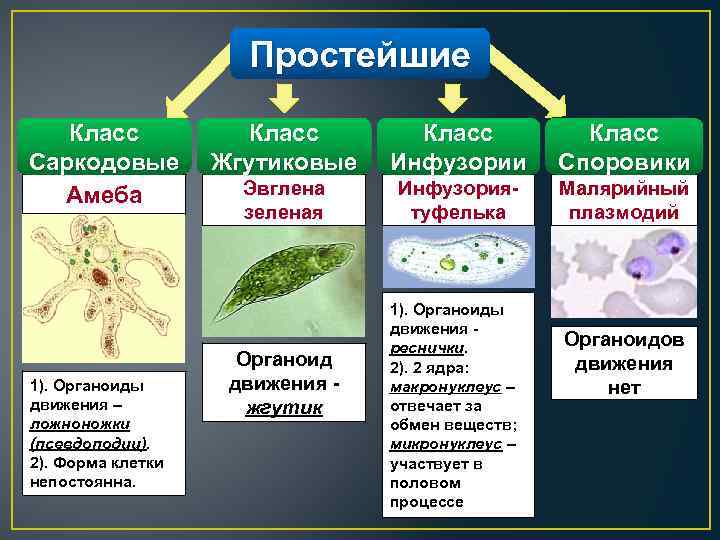 е. когда более более одного измерения определяется как поле адресации.
е. когда более более одного измерения определяется как поле адресации.
Этот параметр недоступен, когда вы определяете вычисление таблицы с помощью Compute Using, поскольку эти значения устанавливают секции по положению. Но с конкретными измерениями, поскольку визуальная структура и табличный расчет не обязательно совпадают, доступен параметр На уровне, позволяющий точно настроить расчет.
Используйте этот параметр, чтобы установить перерыв (т. е. перезапустить расчет) в представлении на основе определенного измерения. Чем это отличается от простого использования этого измерения для разбиения? На самом деле это секционирование, но секционирование по положению, а не по значению, которое определяется параметрами Compute Using.
В раскрывающемся списке На уровне в приведенном выше примере доступны следующие варианты:
| Самый глубокий | Указывает, что расчет должен выполняться с максимальной степенью детализации.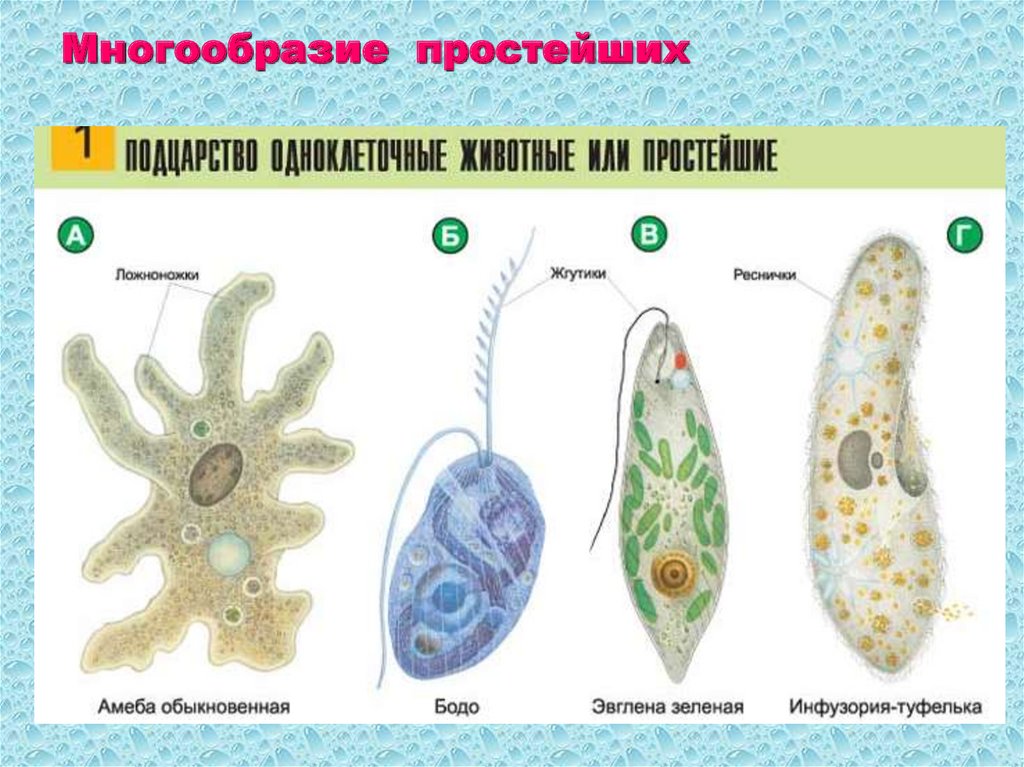 Это опция по умолчанию. Это опция по умолчанию. |
| Квартал Дата заказа | Указывает, что расчет должен выполняться на уровне квартала. |
| Месяц даты заказа | Указывает, что расчет должен выполняться на уровне месяца.
|
Создать таблицу расчета
Чтобы узнать, как создать табличное вычисление, выполните действия, описанные в приведенном ниже примере. Чтобы узнать, как создавать быстрые табличные вычисления, см. раздел Быстрые табличные вычисления.
Шаг 1.
 Создание визуализации
Создание визуализацииОткройте Tableau и подключитесь к сохраненному источнику данных Sample-Superstore .
Перейти к новому рабочему листу.
На панели Данные в разделе Измерения перетащите Дата заказа на полку Строки.
Измерение обновляется до YEAR (дата заказа).
На полке «Строки» щелкните правой кнопкой мыши ГОД (Дата заказа) и выберите Квартал.
На полке «Строки» щелкните значок + на КВАРТАЛ (Дата заказа).
МЕСЯЦ(дата заказа) добавлен на полку.
На панели Данные в разделе Измерения перетащите Дата заказа на полку Столбцы.

Измерение снова обновляется до YEAR (дата заказа).
На панели Данные в разделе Меры перетащите Продажи в Текст на карточке Метки.
Обновления должны выглядеть так:
Шаг 2: Добавьте табличный расчет
В карточке Метки щелкните правой кнопкой СУММ(Продажи) и выберите Добавить вычисление таблицы.
В открывшемся диалоговом окне Table Calculation выполните следующие действия:
Для Тип расчета : выберите Разность с.

Дополнительные сведения о типах табличных вычислений, которые вы можете использовать в Tableau, и о том, как их настроить, см. в разделе Типы табличных вычислений.
Для Compute Using выберите Таблица (поперек).
Дополнительные сведения об этих параметрах см. в разделе Основы: адресация и разделение.
Обратите внимание, что когда вы выбираете способ расчета, визуализация обновляется с помощью визуальных индикаторов, которые помогут вам.
Когда закончите, нажмите X в верхнем углу диалогового окна Table Calculation, чтобы выйти из него.
Расчет применяется к значениям в визуализации.
Проверь свою работу!
Редактировать расчет таблицы
Для редактирования расчета таблицы:
Щелкните правой кнопкой мыши меру в представлении с примененным к ней табличным вычислением и выберите «Редактировать табличное вычисление».



 Обобщение
Обобщение Педагогический
Педагогический